وردپرس یکی از محبوبترین سیستمهای مدیریت محتوا در جهان است که میلیونها سایت از آن استفاده میکنند. با پیشرفت تکنولوژی و تغییر عادات کاربران، حالت شب در وردپرس (Dark Mode) به یکی از ویژگیهای پرطرفدار در بسیاری از سایتها و اپلیکیشنها تبدیل شده است. این قابلیت باعث می شود که چشم های کاربران دچار خستگی نشود و تجربه کاربری سایت شما افزایش پیدا کند.
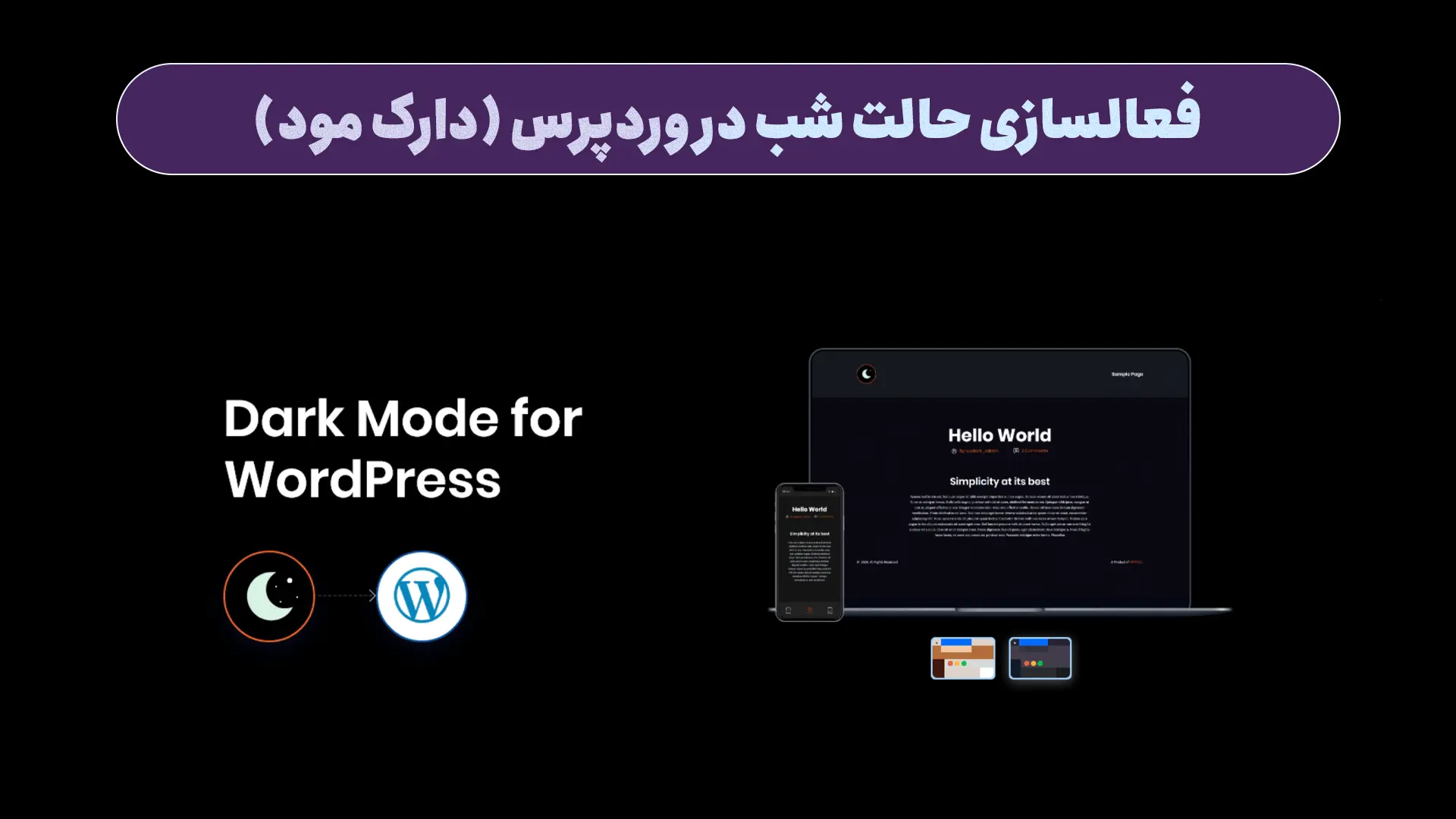
اگر صاحب یک وبسایت وردپرسی هستید، فعالسازی حالت شب در وردپرس میتواند تجربه کاربری سایت شما را بهبود ببخشد. یکی از بهترین روشها برای این کار، استفاده از افزونههای وردپرس مانند WP Dark Mode است که به شما امکان میدهد به راحتی و بدون نیاز به کدنویسی، حالت تاریک را در سایت خود فعال کنید.در ادامه با ما همراه باشید تا طریقه فعال کردن حالت دارک مود در وردپرس را با هم بررسی کنیم.
مزایای استفاده از حالت دارک مود در وردپرس
کاهش خستگی چشم کاربران
بهبود تجربه کاربری (UX) و افزایش تعامل کاربران
افزایش زیبایی و مدرن شدن طراحی سایت
امکان استفاده بهصورت خودکار یا دستی توسط کاربران
فعالسازی خودکار دارک مود بر اساس زمان (مثلاً در شب)
افزودن دکمه تغییر دارک مود برای کاربران
سازگاری با صفحهسازهایی مثل المنتور و گوتنبرگ
قابلیت سفارشیسازی رنگها در نسخه حرفهای
معرفی افزونه WP Dark Mode
یکی از بهترین افزونههای وردپرس برای فعال کردن حالت دارک مود، افزونه WP Dark Mode است. این افزونه به شما امکان میدهد که حالت تاریک را بدون نیاز به تغییرات کدنویسی، تنها با چند کلیک فعال کنید.این افزونه با بیش از ۲۰ هزار نصب فعال توانسته محبوبیت خود را در دل کاربران وردپرسی قراربدهد.این افزونه به راحتی نصب می شود و یک رابط کاربری ساده دارد که شما را از هرگونه دانش فنی بی نیاز می کند.همچنین این افزونه می تواند قابلیت حالت شب و دارک مود را برای پنل پیشخوان وردپرس فعال کند.
آموزش نصب و استفاده از افزونه WP Dark Mode
نصب افزونه از مخزن وردپرس
- وارد پیشخوان وردپرس شوید.
- به مسیر افزونهها > افزودن بروید.
- در قسمت جستجو، عبارت WP Dark Mode را تایپ کنید.
- روی دکمه نصب کلیک کرده و سپس فعالسازی را بزنید.برای جزییات بیشتر می توانید از آموزش نصب افزونه در وردپرس استفاده کنید.
تنظیمات افزونه WP Dark Mode
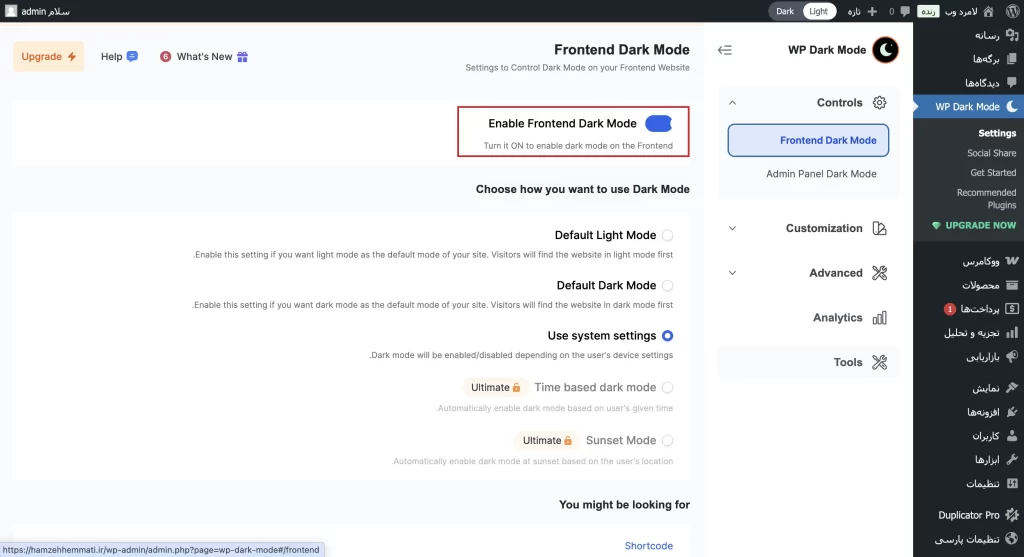
پس از نصب، یک گزینه جدید به منوی وردپرس اضافه میشود.برای فعال کردن حالت دارک مود باید به مسیرWP Dark Mode > Frontend Dark Mode و سپس گزینه Enable Frontend Dark Mode را فعال کنید.
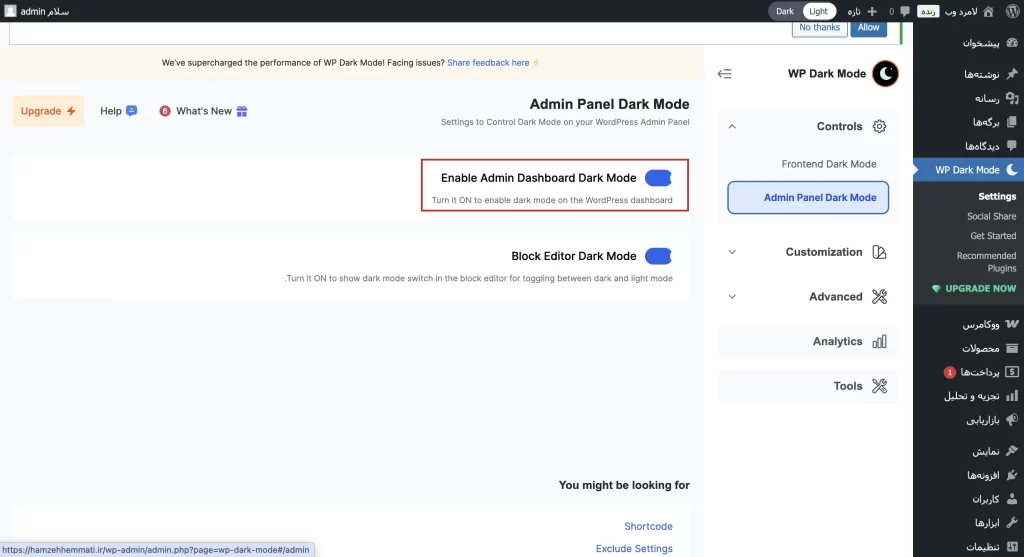
همچنین برای فعال کردن حالت دارک مود برای پنل مدیریت نیز می توانید به همین مسیر WP Dark Mode > Admin Panel Dark Mode و سپس گزینه Enable Admin Dashboard Dark Mode را فعال کنید.
در همین صفحه برای فعالسازی دارک مود برای ویرایشگر گوتنبرگ نیز می توانید گزینه Block Editor Dark Mode را فعال کنید.
بخش Customization
قسمت Customization نیز بخشی است که از طریق آن می توانید حالت دکمه سوییچ و تنظیمات مربوط به آن را انجام بدهید.همچنین می توانید مشخص کنید که حالت دارک مود در چه دستگاه هایی فعال یا غیرفعال شود.به عنوان مثال می توانید تعیین کنید که حالت دارک مود فقط در نسخه موبایل نمایش داده شود.
در همین صفحه نیز از طریق گزینه Floating Switch Styles استایل دکمه را تغییر بدهید.البته ناگفته نماند که بیشتر امکانات این افزونه در حالت رایگان غیرفعال است و باید برای استفاده از مابقی امکانات نسخه پرو این افزونه را خریداری کنید.
استفاده از شورت کد حالت شب در وردپرس
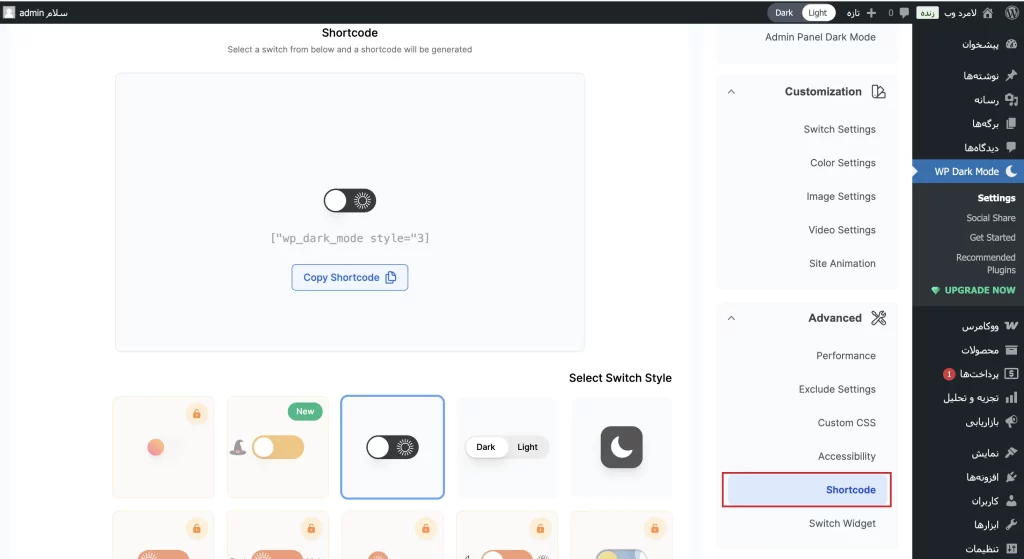
احتمالا تا الان متوجه شده اید که این افزونه به طور پیشفرض آیکون تغییر حالت دارک مود را در قسمت پایین سمت راست سایت شما اضافه می کند.گاهی اوقات شما نیاز دارید که این دکمه را در هدر سایت خود اضافه کنید.برای این کار این افزونه دست ما را باز گذاشته است،برای این کار کافی است به مسیر
Advanced >Shortcode بروید و شورت کد را کپی کرده و در هر جای سایت خود که دوست دارید استفاده کنید.
نتیجهگیری
افزونه WP Dark Mode یکی از بهترین راهکارها برای اضافه کردن حالت دارک مود در وردپرس است. این افزونه تجربه کاربری سایت را بهبود میبخشد، از خستگی چشم کاربران جلوگیری میکند و به زیبایی سایت شما کمک میکند. اگر میخواهید وبسایت وردپرسی خود را مدرنتر و حرفهایتر کنید، پیشنهاد میکنیم همین حالا این افزونه را امتحان کنید.




